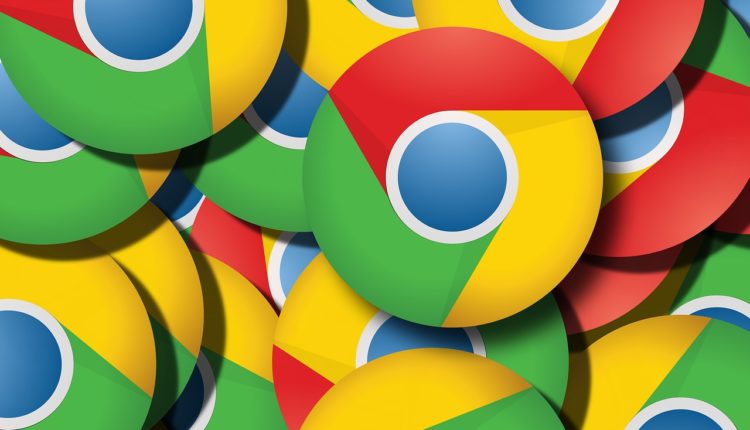Come impedire a Chrome di chiedere di salvare la password
Ho alcune password che uso frequentemente ma le ho memorizzate anziché salvarle nel mio password manager. Non utilizzo affatto Chrome password manager, ma ogni volta che accedo utilizzando una delle password memorizzate; Chrome mi colpisce con il pop-up "Salva password".
Come previsto, è diventato fastidioso abbastanza rapidamente e ho dovuto pasticciare nelle impostazioni di Chrome per liberarmene. Per fortuna, puoi disabilitare il gestore delle password di Chrome direttamente dalle impostazioni per non dover mai più vedere la richiesta di salvataggio della password.
In questo post, ti mostrerò come impedire a Chrome di chiedere di salvare la password su desktop e Android.
Nota: se hai abilitato la sincronizzazione in Chrome, la disattivazione del gestore password di Chrome su un dispositivo lo disabiliterà anche sugli altri dispositivi.
Impedisci a Chrome di salvare la password sul desktop
Puoi disabilitare la funzione di salvataggio della password di Chrome direttamente dalle sue impostazioni.
Ecco come:
Fai clic sul menu principale di Chrome e seleziona "Impostazioni" da esso.
Ora fai clic su "Compilazione automatica" nel pannello di sinistra e quindi seleziona "Password" nella sezione Compilazione automatica.
Qui fai clic sul pulsante di attivazione/disattivazione accanto all'opzione "Offri di salvare le password" per disabilitarla.
Ecco fatto, ora Chrome non ti chiederà di salvare una password ogni volta che accedi a un sito web.
Impedisci a Chrome di salvare le password su Android
Ripeto di nuovo, se hai abilitato la sincronizzazione sul desktop, non devi seguire i passaggi seguenti per disabilitare l'opzione di salvataggio della password. Sarà sufficiente seguire i passaggi precedenti. Sebbene tu voglia disabilitarlo in primo luogo sul tuo telefono Android, di seguito sono riportate le istruzioni:
Tocca il menu principale nell'angolo in alto a destra dello schermo e seleziona "Impostazioni" da esso.
Qui tocca "Password" e quindi disabilita il pulsante di commutazione accanto all'opzione "Salva password" .
Avvolgendo
Con le istruzioni di cui sopra, sono sicuro che il fastidioso pop-up non ti disturberà più ogni volta che accedi utilizzando un gestore di password diverso o inserendo manualmente la password. Devo anche ricordare che le istruzioni per Android funzionano bene anche sull'app iOS di Chrome, puoi seguirla passo dopo passo.
Se avete domande, sentitevi liberi di farmelo sapere nei commenti qui sotto.